
Wunderschöne Winterwelt
Inge-Lore 22.11.2010
.
.
.
.
Das Copyright des original Tutorials liegt alleine bei mir.
Es ist nicht erlaubt,mein Tutorial zu kopieren oder auf
anderen Seiten zum download anzubieten.
Mein Material habe ich aus diversen Tubengruppen.
Das Copyright des Materials liegt alleine beim jeweiligen Künstler.
Sollte ich ein Copyright verletzt haben,sendet mir bitte eine E-Mail.
Ich danke allen Tubern für das schöne Material,
ohne das es solche schönen Bilder gar nicht geben würde.
Ich habe das Tutorial mit PSP 2020 Ultimate gebastelt,aber es sollte auch mit allen anderen Varianten zu basteln gehen.
*****************************************************
Hier werden meine Tutoriale getestet
Xero Improver
****************************************************
Fenstertube
Personentube
Muster
Schneeanimation
****************************************************
Weil man bei den neuen PSP Versionen nicht mehr so einfach spiegeln kann,
Mach es dir auch einfach und installiere dir die Skripte !!
****************************************
andernfalls schreibe ich es dazu.
****************************************
.
.
Punkt 1
Schiebe das Muster in den Musterordner bei PSP.
Öffne ein neues Blatt 800 x 600 Px
Such dir aus deiner Winterlandschaft eine helle VG
und eine dunkle HG Farbe aus.
Erstelle bei deiner VG Farbe diesen Farbverlauf
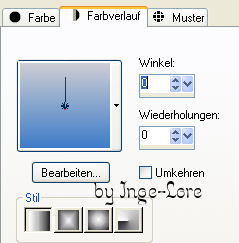 fülle dein Blatt damit.
fülle dein Blatt damit.
Punkt 2
Kopiere *fond-ecran-paysage-enneige*
einfügen auf dein Bild–soweit nach oben schieben,
dass die beiden kleineren Tannen oben an den Rand anstoßen.
Kopiere *Image7*–einfügen aufs Bild
schiebe sie nach rechts und etwas nach oben.
Effekte–Plugins–Xero Improver
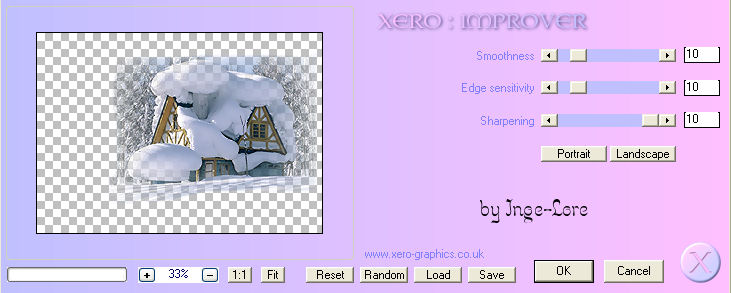 wiederhole Improver auch auf der Ebene darunter.
wiederhole Improver auch auf der Ebene darunter.
Oberste Ebene wieder aktivieren.
Punkt 3
Neue Ebene–Auswahl–Auswahl alles
kopiere *WindowOpen_KK*–einfügen in die Auswahl.
Auswahl aufheben.–Ebene unsichtbar stellen.
Aktiviere die unterste Ebene
zusammenfassen–sichtbar zusammenfassen.
Bild–Größe ändern–verkleinern auf 85 %
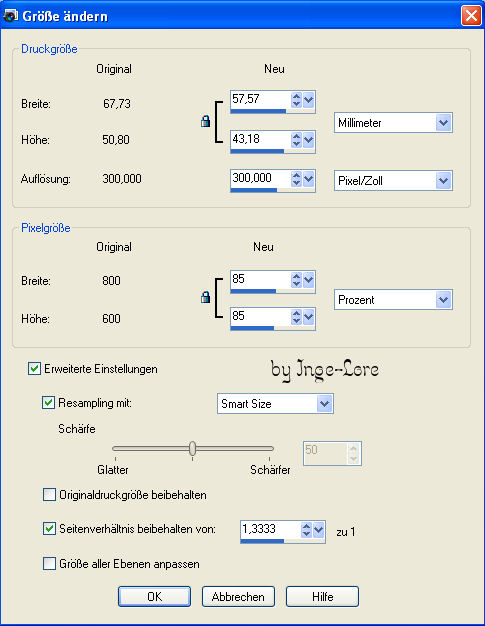 kein Haken bei alle Ebenen.
kein Haken bei alle Ebenen.
Schiebe die Ebene nach oben rechts.
Punkt 4
Mach die Fensterebene wieder sichtbar und aktivieren.
verkleinere auch sie auf 85 % und schiebe sie über die Landschaft.
Effekte–3D Effekte–Schlagschatten
 wiederhole mit -5/-5
wiederhole mit -5/-5
Neue Ebene–anordnen an unterster Stelle
stell bei deiner HG Farbe das Muster ein mit dieser Einstellung
fülle die Ebene damit–evtl kolorieren nach deiner HG Farbe.
Anpassen–Farbton und Sättigung–Kolorieren
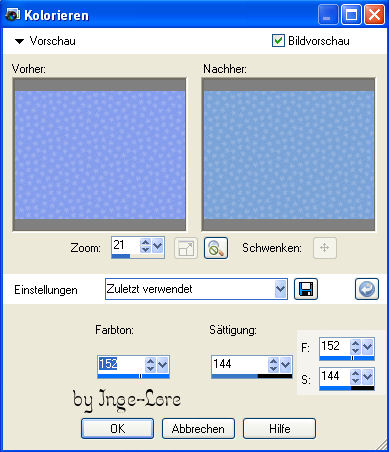 Notiere dir dafür die Zahlen deiner Farbe und zwar die von F und S
Notiere dir dafür die Zahlen deiner Farbe und zwar die von F und S
Punkt 5
Aktiviere wieder deine oberste Ebene.
Kopiere *Tube corinne.vicaire-Femme 03.12.10.06*
einfügen auf dein Bild–verkleinern auf 60%
kein Haken bei alle Ebenen.
Wiederhole Improver und beide Schatten
schiebe sie nach unten links.
Punkt 6
Aktiviere die unterstes Ebene–Auswahl alles
Bild–auf Auswahl beschneiden.
Aktiviere die oberste Ebene–neue Ebene
fülle mit deiner HG Farbe–Auswahl alles
Auswahl verkleinern um 2 Px–fülle mit deiner VG Farbe
Auswahl verkleinern um 2 Px–fülle mit deiner HG Farbe
Auswahl verkleinern um 2 Px–fülle mit deiner VG Farbe
Auswahl verkleinern um 2 Px–fülle mit deiner HG Farbe
verkleinern um 2 Px
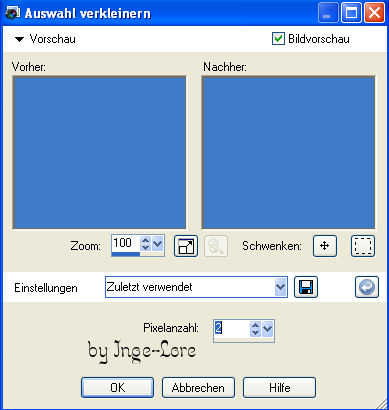 Effekte–3D Effekte–Aussparung
Effekte–3D Effekte–Aussparung
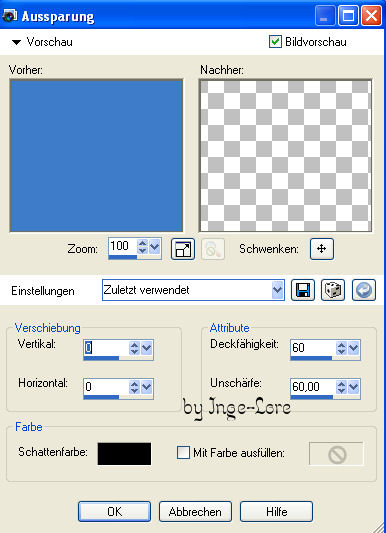
Auswahl aufheben.
Schreib deinen Text und setz dein WZ auf eine neue Ebene.
Punkt 7
Stelle die untersten 2 Ebenen ( das sind die Ebene mit dem Verlauf
und die Winterlandschaft) unsichtbar
Du bist ja noch auf der obersten Ebene
zusammenfassen–sichtbar zusammenfassen.
Mach die zusammengefasste Ebene unsichtbar
mach die beiden untersten Ebenen wieder sichtbar
aktiviere die unterste Ebene
zusammenfassen–sichtbar zusammenfassen.
Nun hast du nur noch 2 Ebenen.
Du bist noch auf der untersten Ebene.
Punkt 8
Animation
Kopieren–Öffne deinen Animationsshop
einfügen als neue Animation.
Hol dir jetzt deine Schneeanimation in den Anishop.
Wie du sehen kannst,hat die Schneeani 10 Bilder.
Dupliziere nun dein Bild sooft,dass du auch da 10 Bilder hast.
Aber pass gut auf,dass es nicht zuviele werden,du kannst es gut
im Anishop unten rechts in der Leiste sehen.
 Hast du 10 Bilder,dann geh auf Bearbeiten–alles markieren.
Hast du 10 Bilder,dann geh auf Bearbeiten–alles markieren.
Auch bei der Schneeani geh auf Bearbeiten–alles markieren
Nun fasse vorsichtig das erste Bild der Schneeani mit der Maus an
und zieh es auf dein Bild,genau über die Schneelandschaft.
Hast du es an der richtigen Stelle,dann lass die Maustaste los.
Nun verteilen sich alle 10 Schneebilder auf die 10 Landschaften deines Bildes.
Wenn du nicht die richtige Stelle getroffen hast,kannst du die Schneeani
über den Rückwärtspfeil wieder entfernen. Und auch auf dem jetzt leeren Bild.
wo der Schnee drauf war,drückst du den Rückwärtspfeil und der Schnee ist wieder da.
Dann kannst du es noch einmal versuchen,den Schnee an die richtige Stelle zu ziehen.
Sitzt alles perfekt,dann geh wieder in dein PSP.
Aktiviere die oberste Ebene–kopieren–wieder in den Anishop
einfügen als neue Animation–dupliziere wieder bis auf 10 Bilder
Bearbeiten–alles auswählen
Nun fasst du auch hier das erste Bild vorsichtig mit der Maus an
und ziehst es genau über das andere Bild.
Achte dabei auf den Rahmen rechts-links-oben und unten,dass alles richtig sitzt und
nichts unten drunter hervor blitzt. Hast du es geschafft,dann kannst du dir deine Ani
angucken und als Gif speichern.






